উইন্ডোজ ব্যবহারকারীদের জন্য, আপনার উইন্ডোজ পিসিতে বুট করার সময় আপনি ডিফল্ট উইন্ডোজ বুট স্ক্রিনের মধ্যে থাকা ডিফল্ট উইন্ডো লোডিং প্রক্রিয়াটি দেখতে পাবেন। তবে পর্দাটি বেশ বিরক্তিকর বলে মনে হচ্ছে কারণ একই স্ক্রিনটি বারবার দেখা ভাল নয়।
তবে এটি পরিবর্তন করা যেতে পারে, হ্যাঁ আপনার বুট স্ক্রিনটি পরিবর্তন করা সম্ভব এবং আপনি এটি পছন্দ করতে খুব পছন্দ করে এমন একটি দুর্দান্ত জায়গা দিয়ে তাদের প্রতিস্থাপন করতে পারেন। সুতরাং নীচের সম্পূর্ণ গাইড সঙ্গে এগিয়ে যান।
আপনার উইন্ডোজ পিসিতে বুট স্ক্রিন পরিবর্তন করার পদক্ষেপ
পদ্ধতিটি খুব সহজ এবং একটি উইন্ডো টুইঙ্ক ব্যবহার করে করা যেতে পারে যা আপনার ডিফল্ট বুট স্ক্রিনের ফাইল পরিবর্তন করে এবং খুব শীতল একটি দিয়ে প্রতিস্থাপন করবে যা আপনি অবশ্যই বিরক্তিকর পরিবর্তে পছন্দ করবেন। সুতরাং নীচের পদক্ষেপগুলি নিয়ে এগিয়ে যান।
উইন্ডোজ বুট স্ক্রিন কাস্টমাইজ করুন
- প্রথমত, আপনার কম্পিউটারগুলির জন্য আপনার উইন্ডোজ বুট স্ক্রিন সিস্টেম ফাইলটির একটি ব্যাকআপ তৈরি করতে হবে >My Computer > C:/ > Windows > System32.
- এখন সেখানে আপনি ntoskrnl.exe ফাইলটি দেখতে পাবেন এবং আপনার কম্পিউটারের অন্য কোনও স্থানে ফাইলটি পেস্ট করুন।
- এখন আপনার কম্পিউটারে Resource Hacker ডাউনলোড এবং ইনস্টল করুন ।
- এখন ডাউনলোড এবং ইনস্টল করার পরে আপনার উইন্ডোজ পিসিতে সরঞ্জামটি চালু করুন
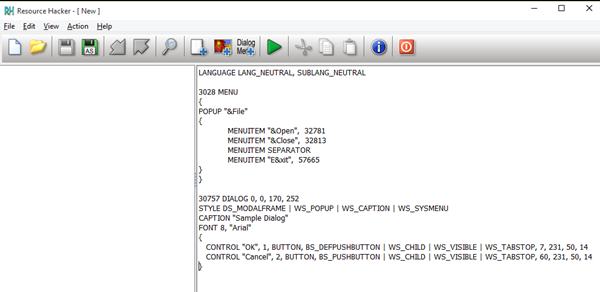
- এখন প্রোগ্রামটিতে Fileক্লিক করুন এবং তারপরে Open বিকল্পটি নির্বাচন করুন এবং তারপরে ntoskrnl.exe ফাইলটি সন্ধান করুন।
- এখন ফাইলটি খোলার পরে সেখানে Action button ক্লিক করুন এবং তারপরে Bitmap option নির্বাচন করুন।
- এখন সেখানে আপনার পছন্দসই পর্দার যে কোনওটি নির্বাচন করুন এবং তারপরে OK বোতামে ক্লিক করুন ।
- এখন File button ক্লিক করুন এবং তারপরে Save As বিকল্পটি নির্বাচন করুন ।
এবং এখন ntoskrnl.exe হিসাবে ফাইলটি সংরক্ষণ করুন । - এখন, আপনার পিসিটি বন্ধ করুন এবং তারপরে এটি নিরাপদ মোডে শুরু করুন।
- এখন copy your created ntoskrnl.exe file and paste it into the C:/ > Windows > System32.
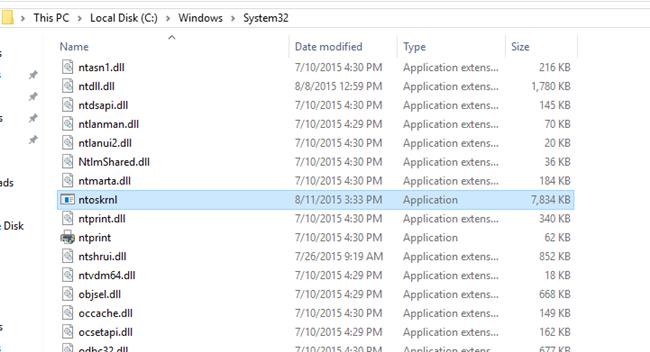
- এখন আপনার কম্পিউটারটি স্বাভাবিক মোডে পুনরায় চালু করুন।
- এটি আপনি হয়ে গেছেন, এটির সাহায্যে আপনার নির্বাচিত একটি দুর্দান্ত চিত্রটি দিয়ে আপনার বুট স্ক্রিনটি পরিবর্তন করা হবে।
এটির সাহায্যে আপনি সহজেই আপনার উইন্ডোজগুলিতে একটি নতুন চেহারা পেতে পারেন এবং এই শীতল উইন্ডোজের ঝাঁকুনির পরে আপনি আর ফিরে পেতে চান না এমন ডিফল্ট চেহারা থেকে মুক্তি পেতে পারেন। আশা করি আপনি এটি পছন্দ করেন, অন্যদের সাথেও ভাগ করে দিন। আপনার যদি এ সম্পর্কিত কোনও প্রশ্ন থাকে তবে নীচে একটি মন্তব্য করুন
